하드 드라이브에 대한 액세스를 다시 얻는 방법, 하드 드라이브를 열 수 없는 오류 수정

이 글에서는 하드 드라이브에 문제가 생겼을 때 다시 접근할 수 있는 방법을 안내해 드리겠습니다. 함께 따라 해 보세요!
Google 크롬은 대부분의 사용자에게 기본 웹 브라우저이며 세계에서 가장 많이 사용되는 웹 브라우저입니다. 그러나 몇 가지 중요한 조사 작업을 수행 중이고 Chrome 브라우저에 여러 탭이 열려 있지만 알 수 없는 이유로 브라우저가 충돌하거나 실수로 탭을 닫는 경우가 있습니다. 이 경우 이전 탭을 모두 복원하거나 며칠 전에 찾아본 탭을 복원할 수 있습니다. 걱정하지 마세요. Chrome에서 이전 세션을 복원하는 방법에 대한 가이드를 알려 드리겠습니다. 실수로 탭을 닫은 경우 탭을 쉽게 복원할 수 있습니다.
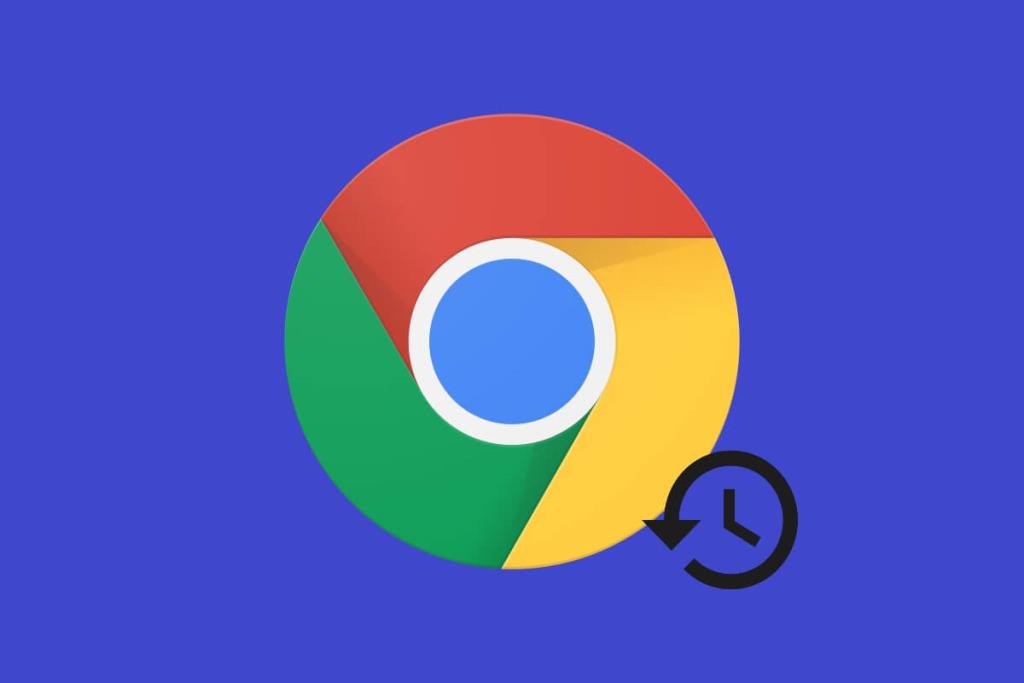
내용물
Chrome 브라우저에서 탭을 복원하는 방법을 나열하고 있습니다. Chrome 탭을 복원하는 방법은 다음과 같습니다.
Google 크롬에서 실수로 탭을 닫으면 다시 찾을 수 없습니다. 수행할 수 있는 작업은 다음과 같습니다.
1. Chrome 브라우저 에서 탭 섹션의 아무 곳이나 마우스 오른쪽 버튼으로 클릭합니다.
2. 닫힌 탭 다시 열기를 클릭합니다 .
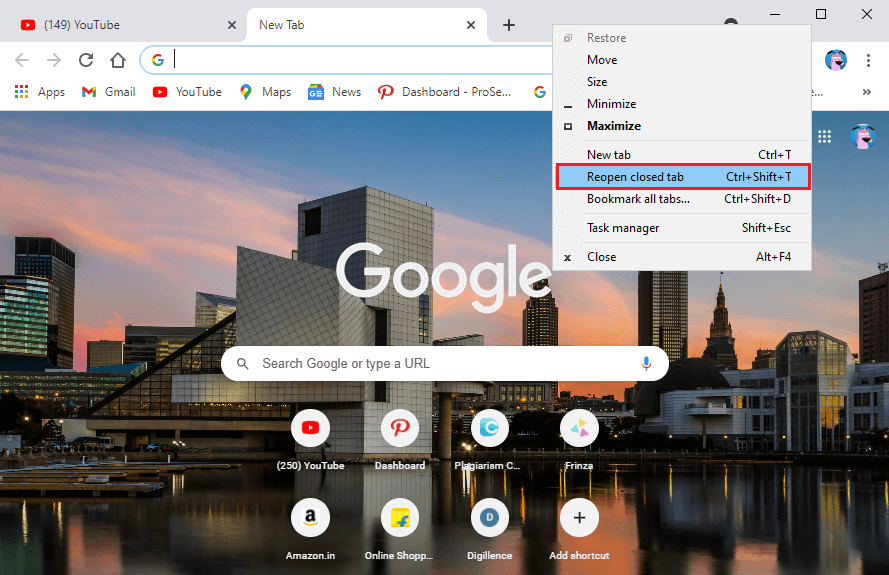
3. Chrome은 마지막으로 닫은 탭을 자동으로 엽니다.
또는 Ctrl + Shift + T 를 눌러 PC에서 마지막으로 닫은 탭을 열거나 Mac에서 Command + Shift + T를 눌러 키보드 단축키를 사용할 수도 있습니다 . 그러나 이 방법은 모든 이전 탭이 아니라 마지막으로 닫은 탭만 엽니다. 여러 개의 닫힌 탭을 여는 다음 방법을 확인하십시오.
또한 읽기: Chrome이 자동으로 새 탭을 계속 여는 문제 수정
실수로 브라우저를 종료했거나 갑자기 시스템 업데이트로 인해 Chrome이 모든 탭을 닫은 경우. 이 경우 모든 탭을 다시 열 수 있습니다. 일반적으로 Chrome은 브라우저가 충돌할 때 복원 옵션을 표시하지만 다른 경우에는 브라우저 기록을 통해 탭을 복원할 수 있습니다. Chrome에서 닫힌 탭을 복원하는 방법이 궁금한 경우 다음 단계를 따르세요.
Windows 및 MAC에서
Windows PC 또는 MAC에서 Chrome 브라우저를 사용하는 경우 다음 단계에 따라 Chrome에서 최근에 닫은 탭을 복원할 수 있습니다.
1. Chrome 브라우저를 열고 화면 오른쪽 상단 모서리 에 있는 세 개의 수직 점 을 클릭합니다 .

2. 방문 기록 을 클릭 하면 드롭다운 메뉴에서 최근에 닫은 모든 탭을 볼 수 있습니다.
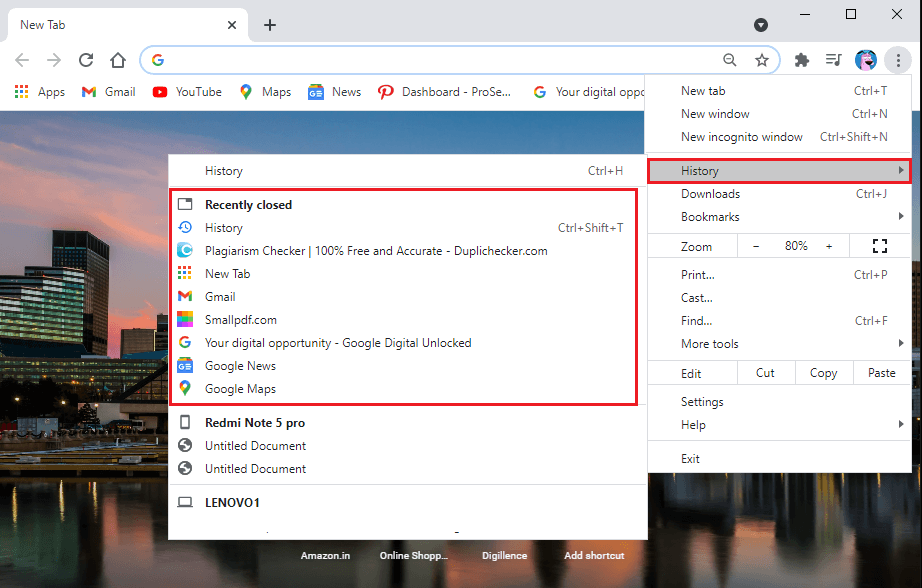
3. 며��� 전부터 탭을 열고 싶은 경우. 기록 아래의 드롭다운 메뉴에서 기록을 클릭 합니다. 또는 단축키 Ctrl + H를 사용하여 검색 기록에 액세스할 수 있습니다.
4. Chrome은 이전 세션과 이전 날짜의 인터넷 사용 기록을 나열합니다 .
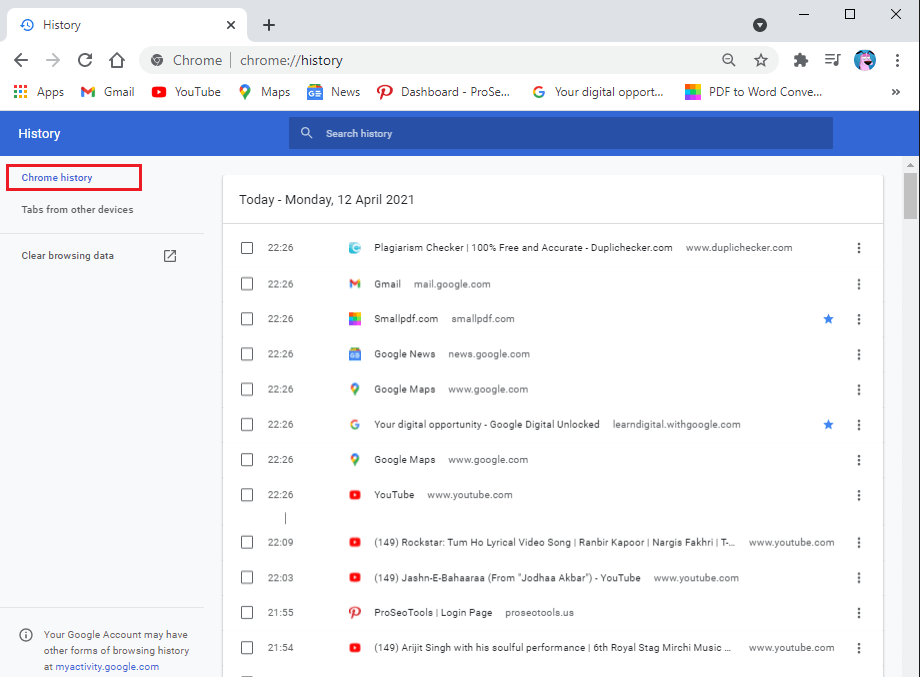
5. 탭을 복원하려면 다음을 수행 할 수 있습니다 Ctrl 키를 누른 상태 및 확인 왼쪽 클릭을 복원하려는 모든 탭에.
안드로이드와 아이폰에서
Android 또는 iPhone 장치에서 Chrome 브라우저를 사용하고 실수로 모든 탭을 닫은 경우 Chrome 탭을 복원하는 방법을 모르는 경우 다음 단계를 따르세요 . 닫힌 탭을 복원하는 절차는 데스크톱 버전과 매우 유사합니다.
1. 기기에서 Chrome 브라우저 를 실행 하고 새 탭을 열어 현재 열려 있는 탭을 덮어쓰지 않도록 합니다.
2. 화면 오른쪽 상단 모서리 에 있는 세 개의 수직 점 을 클릭 합니다.
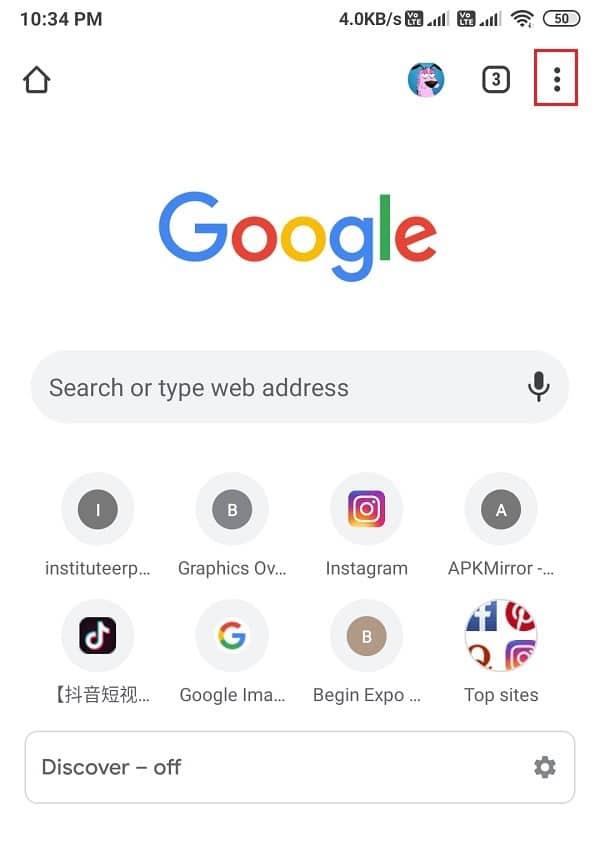
3. 기록 을 클릭합니다 .

4. 이제 검색 기록에 액세스할 수 있습니다. 여기에서 아래로 스크롤하여 닫힌 탭을 모두 복원할 수 있습니다.
또한 읽기: Android 기기에서 검색 기록을 삭제하는 방법
Chrome 브라우저는 기능면에서 매력적일 수 있습니다. 이러한 기능 중 하나는 자동 복원 설정을 활성화하여 충돌이 발생하거나 브라우저를 실수로 종료한 경우 페이지를 복원할 수 있다는 것입니다. 이 자동 복원 설정을 '중단한 위치에서 계속' 이라고 하여 Chrome 설정을 통해 활성화합니다. 이 설정을 활성화하면 탭을 잃어버릴 염려가 없습니다. 당신이해야 할 것입니다 귀하의 크롬 브라우저를 다시 시작합니다 . 이 설정을 활성화하여 Chrome에서 닫힌 탭을 여는 방법은 다음과 같습니다.
1. Chrome 브라우저를 실행 하고 화면 오른쪽 상단에 있는 세 개의 수직 점 을 클릭 하여 기본 메뉴에 액세스합니다.
2. 설정으로 이동 합니다 .
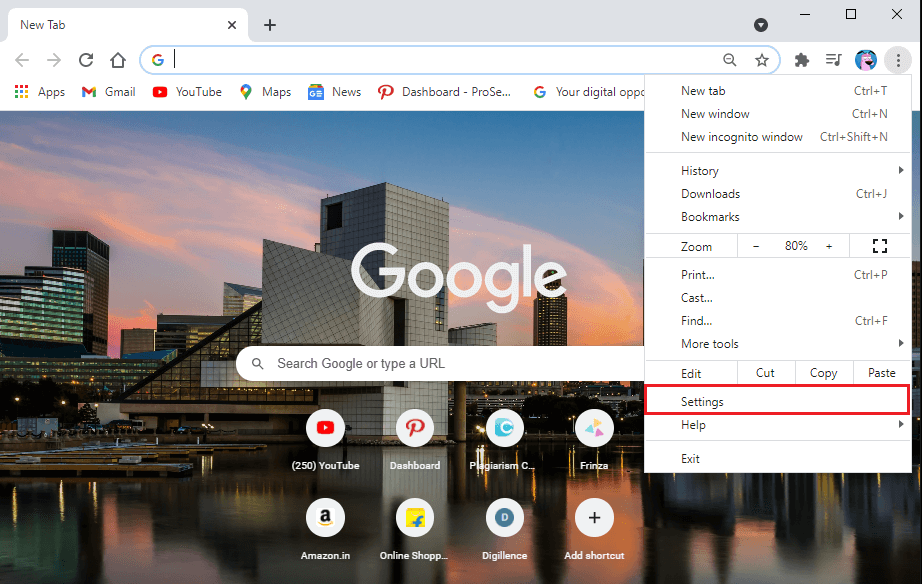
3. 화면 왼쪽 패널에서 시작 시 탭 을 선택합니다 .
4. 이제 중간에서 중단한 부분 에서 계속 옵션을 클릭합니다.
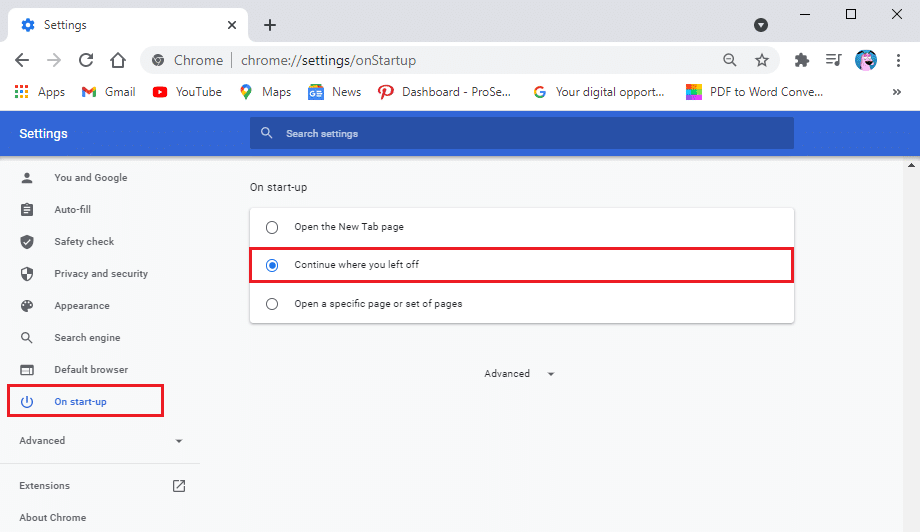
기본적으로 Chrome 을 시작 하면 새 탭 페이지가 표시됩니다. 중단한 위치 에서 계속 옵션 을 활성화하면 Chrome이 이전 탭을 모두 자동으로 복원합니다.
기기에서 일부 탭을 열고 나중에 다른 기기에서 동일한 탭을 열 려면 Google 계정으로 로그인 하면 쉽게 할 수 있습니다 . Google 계정은 전환하는 기기에 관계없이 인터넷 사용 기록을 저장합니다. 이 기능은 데스크톱의 휴대폰에서 동일한 웹사이트에 액세스하려는 경우에 유용할 수 있습니다. 이 방법에 대해 다음 단계를 따르십시오.
1. Chrome 브라우저를 열고 화면의 오른쪽 상단 모서리 에 있는 세 개의 수직 점 을 클릭 하여 기본 메뉴에 액세스합니다.

2. 주 메뉴 에서 기록을 클릭 한 다음 드롭다운 메뉴에서 기록 을 선택 합니다. 또는 Ctrl + H를 사용하여 검색 기록을 열 수 있습니다.
3. 왼쪽 패널에서 다른 장치의 탭을 클릭합니다.
4. 이제 다른 장치에서 액세스한 웹 사이트 목록 이 표시 됩니다. 클릭하면 웹사이트가 열립니다.
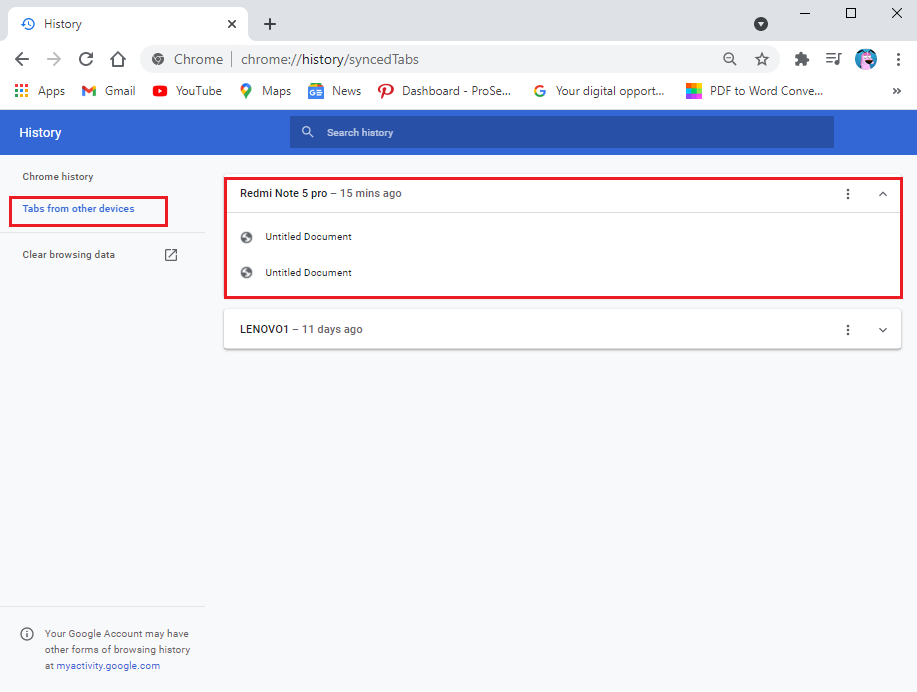
자주 묻는 질문(FAQ)
Q1. Chrome에서 이전 세션을 어떻게 복원합니까?
Chrome에서 이전 세션을 복원하려면 인터넷 사용 기록에 액세스하고 탭을 다시 열 수 있습니다. 브라우저를 열고 브라우저 창의 오른쪽 상단 모서리에 있는 세 개의 수직 점을 클릭하여 기본 메뉴에 액세스합니다. 이제 기록 탭을 클릭하면 웹 사이트 목록이 표시됩니다. Ctrl 키를 누른 상태에서 열려는 탭을 마우스 왼쪽 버튼으로 클릭합니다.
Q2. Chrome을 다시 시작한 후 탭을 복원하려면 어떻게 하나요?
Chrome을 다시 시작한 후 탭을 복원할 수 있는 옵션이 표시될 수 있습니다. 그러나 옵션이 없으면 브라우저 기록에 액세스하여 탭을 쉽게 복원할 수 있습니다. 또는 Chrome에서 '중단한 위치에서 계속' 옵션을 활성화하여 브라우저를 자동으로 실행할 때 페이지를 복원할 수 있습니다. 이 옵션을 활성화하려면 화면 오른쪽 상단 모서리에 있는 세 개의 수직 점을 클릭하여 시작 시 기본 메뉴>설정>에 액세스합니다. 시작 시 탭에서 '중단한 위치에서 계속' 옵션을 선택하여 활성화합니다.
Q3. Chrome에서 닫힌 탭을 복원하려면 어떻게 하나요?
실수로 한 탭을 닫은 경우 탭 표시줄의 아무 곳이나 마우스 오른쪽 버튼으로 클릭하고 닫힌 탭을 다시 열 수 있습니다. 그러나 Chrome에서 여러 탭을 복원하려는 경우 인터넷 사용 기록에 액세스할 수 있습니다. 인터넷 사용 기록에서 이전 탭을 쉽게 다시 열 수 있습니다.
Q4. Chrome에서 모든 탭 닫기를 취소하려면 어떻게 하나요?
Chrome에서 모든 탭 닫기를 취소하려면 설정에서 중단한 위치에서 계속 옵션을 활성화할 수 있습니다. 이 옵션을 활성화하면 브라우저를 시작할 때 Chrome이 자동으로 탭을 복원합니다. 또는 탭을 복원하려면 인터넷 사용 기록으로 이동하세요. Ctrl + H를 클릭하여 기록 페이지를 직접 엽니다.
Q5. 충돌 후 크롬 탭을 복원하는 방법은 무엇입니까?
Google 크롬이 다운되면 페이지를 복원할 수 있는 옵션이 표시됩니다. 그러나 탭을 복원하는 옵션이 표시되지 않으면 웹 브라우저를 열고 화면 오른쪽 상단 모서리에 있는 세 개의 수직 점을 클릭합니다. 이제 기록 탭 위로 커서를 이동하면 드롭다운 메뉴에서 최근에 닫은 탭을 볼 수 있습니다. 링크를 클릭하여 탭을 다시 엽니다.
추천:
이 가이드가 도움이 되었기를 바라며 Chrome에서 이전 세션 을 복원 할 수 있기를 바랍니다 . 이 기사와 관련하여 여전히 질문이 있는 경우 의견 섹션에서 자유롭게 질문하십시오.
이 글에서는 하드 드라이브에 문제가 생겼을 때 다시 접근할 수 있는 방법을 안내해 드리겠습니다. 함께 따라 해 보세요!
AirPods는 언뜻 보기에 다른 무선 이어폰과 별반 다르지 않아 보입니다. 하지만 몇 가지 잘 알려지지 않은 기능이 발견되면서 모든 것이 달라졌습니다.
Apple은 iOS 26을 출시했습니다. 완전히 새로운 불투명 유리 디자인, 더욱 스마트해진 경험, 익숙한 앱의 개선 사항이 포함된 주요 업데이트입니다.
학생들은 학업을 위해 특정 유형의 노트북이 필요합니다. 선택한 전공 분야에서 뛰어난 성능을 발휘할 만큼 강력해야 할 뿐만 아니라, 하루 종일 휴대할 수 있을 만큼 작고 가벼워야 합니다.
Windows 10에 프린터를 추가하는 것은 간단하지만, 유선 장치의 경우와 무선 장치의 경우 프로세스가 다릅니다.
아시다시피 RAM은 컴퓨터에서 매우 중요한 하드웨어 부품으로, 데이터 처리를 위한 메모리 역할을 하며 노트북이나 PC의 속도를 결정하는 요소입니다. 아래 글에서는 WebTech360에서 Windows에서 소프트웨어를 사용하여 RAM 오류를 확인하는 몇 가지 방법을 소개합니다.
스마트 TV는 정말로 세상을 휩쓸었습니다. 이렇게 많은 뛰어난 기능과 인터넷 연결 덕분에 기술은 우리가 TV를 시청하는 방식을 바꾸어 놓았습니다.
냉장고는 가정에서 흔히 볼 수 있는 가전제품이다. 냉장고는 보통 2개의 칸으로 구성되어 있는데, 냉장실은 넓고 사용자가 열 때마다 자동으로 켜지는 조명이 있는 반면, 냉동실은 좁고 조명이 없습니다.
Wi-Fi 네트워크는 라우터, 대역폭, 간섭 외에도 여러 요인의 영향을 받지만 네트워크를 강화하는 몇 가지 스마트한 방법이 있습니다.
휴대폰에서 안정적인 iOS 16으로 돌아가려면 iOS 17을 제거하고 iOS 17에서 16으로 다운그레이드하는 기본 가이드는 다음과 같습니다.
요거트는 정말 좋은 음식이에요. 매일 요구르트를 먹는 것이 좋은가요? 매일 요구르트를 먹으면, 몸에 어떤 변화가 있을까요? 함께 알아보죠!
이 기사에서는 가장 영양가 있는 쌀 종류와 어떤 쌀을 선택하든 건강상의 이점을 극대화하는 방법에 대해 설명합니다.
수면 일정과 취침 루틴을 정하고, 알람 시계를 바꾸고, 식단을 조절하는 것은 더 나은 수면을 취하고 아침에 제때 일어나는 데 도움이 되는 몇 가지 방법입니다.
임대해 주세요! Landlord Sim은 iOS와 Android에서 플레이할 수 있는 모바일 시뮬레이션 게임입니다. 여러분은 아파트 단지의 집주인 역할을 하며 아파트 내부를 업그레이드하고 세입자가 입주할 수 있도록 준비하여 임대를 시작하게 됩니다.
욕실 타워 디펜스 Roblox 게임 코드를 받고 신나는 보상을 받으세요. 이들은 더 높은 데미지를 지닌 타워를 업그레이드하거나 잠금 해제하는 데 도움이 됩니다.













